நீ பார்க்கிறாயா இந்த வீடியோ கிடைக்கவில்லை YouTube வீடியோவை ஏற்ற முயலும் போது பிழை செய்தியா? கூறப்பட்ட வீடியோ உரிமையாளரால் நீக்கப்பட்டாலோ அல்லது YouTube ஆல் அகற்றப்பட்டாலோ இந்தப் பிழை தூண்டப்படலாம் என்றாலும், பிளாட்ஃபார்மில் இன்னும் இருக்கும் வீடியோக்களிலும் இது ஏற்படலாம். இப்போது, இது நடக்க பல காரணங்கள் இருக்கலாம்.

இந்த வீடியோ கிடைக்கவில்லை என்று ஏன் YouTube கூறுகிறது?
இந்த வீடியோ கிடைக்கவில்லை குறிப்பிட்ட YouTube வீடியோக்களில் பிழை பல காரணங்களால் தூண்டப்படலாம். உங்கள் நாட்டில் வீடியோ நீக்கப்பட்டிருக்கலாம் அல்லது தடுக்கப்பட்டிருக்கலாம் அதனால்தான் நீங்கள் தொடர்ந்து இந்தப் பிழையைப் பெறுகிறீர்கள். மெதுவான இணைய வேகம் இந்த பிழைக்கு மற்றொரு காரணமாக இருக்கலாம். அதுமட்டுமல்லாமல், நிறுவப்பட்ட இணைய நீட்டிப்புகள், அடைபட்ட உலாவி கேச் மற்றும் குக்கீகள் மற்றும் இயக்கப்பட்ட ஜாவாஸ்கிரிப்ட் மற்றும் வன்பொருள் முடுக்கம் போன்ற இணைய உலாவி அமைப்புகளும் இந்தப் பிழையை ஏற்படுத்தலாம். சில காரணங்களுக்காக அந்த வீடியோவிற்கு யூடியூப் தடைசெய்யப்பட்ட பயன்முறையை அமைத்திருந்தால் செய்தியும் தோன்றும்.
இந்த வீடியோ YouTube இல் கிடைக்கவில்லை
நீங்கள் பார்த்தால் இந்த வீடியோ கிடைக்கவில்லை வீடியோவைப் பார்க்க முயற்சிக்கும்போது YouTube இல் பிழை செய்தி, பிழையை சரிசெய்ய நீங்கள் பயன்படுத்தக்கூடிய முறைகள் இங்கே:
பட தோட்டாக்கள்
- பக்கத்தைப் புதுப்பிக்கவும்
- உங்கள் இணைய வேகத்தை சரிபார்க்கவும்.
- வீடியோ தரத்தை மாற்றவும்.
- VPN சேவையைப் பயன்படுத்த முயற்சிக்கவும்.
- உங்கள் உலாவியில் வன்பொருள் முடுக்கத்தை முடக்கவும்.
- ஜாவாஸ்கிரிப்டை இயக்கு.
- உலாவி கேச் மற்றும் குக்கீகளை அழிக்கவும்.
- சந்தேகத்திற்கிடமான நீட்டிப்புகளைச் சரிபார்க்கவும்.
- உலாவியை மீட்டமைக்கவும்/மீண்டும் நிறுவவும்.
நீங்கள் தொடங்குவதற்கு முன், உங்கள் கணினி மற்றும் திசைவியை மறுதொடக்கம் செய்து, அது உதவுகிறதா என்று பார்க்கவும்
1] பக்கத்தைப் புதுப்பிக்கவும்
இது பிழையை ஏற்படுத்தும் தற்காலிக சிக்கலாக இருக்கலாம். யூடியூப் பக்கத்தை இரண்டு முறை புதுப்பித்து, பிழை சரி செய்யப்பட்டுள்ளதா எனச் சரிபார்க்கவும். உங்களால் கூட முடியும் பக்கத்தைப் புதுப்பிக்க கடினமாக உள்ளது Ctrl+F5 ஐப் பயன்படுத்தி பிரச்சனை தீர்க்கப்பட்டதா என்று பார்க்கவும்.
2] உங்கள் இணைய வேகத்தை சரிபார்க்கவும்
பொதுவாக, எந்த தொந்தரவும் இல்லாமல் YouTube வீடியோக்களை இயக்க உங்களுக்கு 500+ Kbps இணைய வேகம் தேவை. வீடியோக்களின் தரத்தைப் பொறுத்து இந்த வேகம் மாறுபடும். எடுத்துக்காட்டாக, நீங்கள் HD 720p வீடியோக்களை இயக்க முயற்சிக்கிறீர்கள் என்றால், உங்களுக்கு குறைந்தபட்சம் 2.5 Mbps இணைய வேகம் தேவை. SD 480p வீடியோக்களில், 1.1 Mbps இணைய வேகம் தேவை. 4K UHD வீடியோக்களை இயக்க குறைந்தபட்சம் 20 Mbps இணைய வேகம் தேவை.
இப்போது, உங்கள் இணைய வேகம் குறைவாக இருந்தால் அல்லது குறைந்தபட்சத் தேவைகளைப் பூர்த்தி செய்யவில்லை என்றால், இந்த வீடியோ கிடைக்காதது போன்ற வீடியோக்களை இயக்கும்போது பிழைகள் மற்றும் சிக்கல்களைச் சந்திக்க நேரிடும். எனவே, உங்கள் இணைய உலாவியில் உங்கள் இணைய வேகத்தை சோதிக்கவும் மற்றும் YouTube இல் ஆன்லைன் வீடியோக்களை இயக்குவதற்கு போதுமானதாக இருப்பதை உறுதிசெய்யவும்.
படி: பிழையை சரிசெய்தது, பின்னர் YouTube இல் முயற்சிக்கவும் .
3] வீடியோ தரத்தை மாற்றவும்

நீங்கள் உயர் தரத்தில் வீடியோவை இயக்க முயற்சிக்கிறீர்கள் என்றால், அதன் வீடியோ தரத்தை குறைந்த தெளிவுத்திறனுக்கு மாற்றி, பிழை சரி செய்யப்பட்டுள்ளதா எனச் சரிபார்க்கவும். நீங்கள் பிழையை எதிர்கொள்ளும் YouTube வீடியோவைத் திறந்து, அதன் மீது கிளிக் செய்யவும் அமைப்புகள் பொத்தானை. அதன் பிறகு, செல்லுங்கள் தரம் விருப்பம் மற்றும் குறைந்த தரத்தை தேர்வு செய்யவும். இந்த பிழை இல்லாமல் வீடியோவை இப்போது இயக்க முடியுமா என்று பாருங்கள்.
4] VPN சேவையைப் பயன்படுத்த முயற்சிக்கவும்
ஜியோபிளாக்கிங் அல்லது வேறு சில நெட்வொர்க் கட்டுப்பாடுகள் காரணமாக இந்தப் பிழை எளிதாக்கப்படலாம். வீடியோ உரிமையாளர் குறிப்பிட்ட இடங்களில் மட்டுமே வீடியோவைக் கிடைக்கச் செய்திருக்கலாம். அல்லது, உள்ளூர் சட்டங்கள் தொடர்பாக YouTube ஆல் உள்ளடக்கம் தடுக்கப்படலாம்.
இப்போது, சூழ்நிலை உங்களுக்குப் பொருந்தினால், கவலைப்படத் தேவையில்லை. இந்தப் பிழையின்றி நீங்கள் வீடியோவை இயக்கலாம். அதற்கு, உங்கள் கணினியில் VPN கிளையண்டைப் பயன்படுத்தலாம். VPN ஆனது இணையத்தில் அநாமதேயமாக இருக்கவும், நெட்வொர்க் கட்டுப்பாடுகளைத் தவிர்க்கவும் உதவுகிறது. அங்கு நிறைய இருக்கிறது இலவச VPN மென்பொருள் விண்டோஸ் 11/10 க்கு கிடைக்கிறது. உங்கள் விருப்பப்படி VPN ஐப் பதிவிறக்கி நிறுவவும், அதை இயக்கவும், பின்னர் வேறு இடத்துடன் இணைக்கவும் மற்றும் YouTube பிழை தீர்க்கப்பட்டதா என்பதைப் பார்க்கவும்.
பார்க்க: விண்டோஸில் YouTube இல் ஒலி இல்லை என்பதை எவ்வாறு சரிசெய்வது .
நீக்க முடியாத கோப்புகளுக்கான கோப்பு நீக்குபவர்
5] உங்கள் உலாவியில் வன்பொருள் முடுக்கத்தை முடக்கவும்
சில பயனர் அறிக்கைகளின்படி, YouTube இல் இந்த வீடியோ கிடைக்காத பிழை காரணமாக இருக்கலாம் வன்பொருள் முடுக்கம் . உங்கள் இணைய உலாவியில் இந்த அம்சத்தை இயக்கியிருந்தால், அதை முடக்கி, பிழை சரி செய்யப்பட்டதா எனச் சரிபார்க்கவும்.
Chrome இல் வன்பொருள் முடுக்கத்தை முடக்கு:
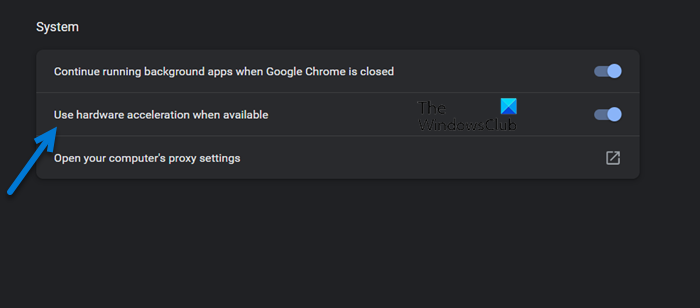
- முதலில், Chrome ஐத் திறந்து, மேல் வலது மூலையில் உள்ள மூன்று-புள்ளி மெனு பொத்தானைக் கிளிக் செய்யவும்.
- இப்போது, அழுத்தவும் அமைப்புகள் விருப்பம் மற்றும் நகர்த்தவும் அமைப்பு வலது பக்க பலகத்திலிருந்து தாவல்.
- அடுத்து, உடன் தொடர்புடைய நிலைமாற்றத்தை முடக்கவும் வன்பொருள் முடுக்கம் கிடைக்கும்போது பயன்படுத்தவும் விருப்பம்.
- முடிந்ததும், Chrome ஐ மறுதொடக்கம் செய்து பிழை தீர்க்கப்பட்டதா எனச் சரிபார்க்கவும்.
பயர்பாக்ஸில் வன்பொருள் முடுக்கத்தை முடக்கு:
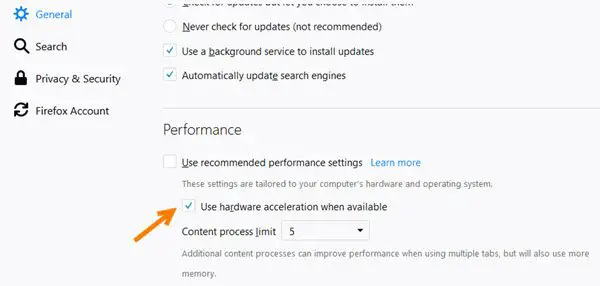
- முதலில், பயர்பாக்ஸைத் திறந்து, மூன்று-பட்டி மெனு பொத்தானைக் கிளிக் செய்து, தேர்வு செய்யவும் அமைப்புகள் விருப்பம்.
- இப்போது, கண்டுபிடிக்கவும் செயல்திறன் பொது தாவலில் உள்ள பிரிவு.
- அதன் பிறகு, என்பதைத் தேர்வுநீக்கவும் பரிந்துரைக்கப்பட்ட செயல்திறன் அமைப்புகளைப் பயன்படுத்தவும் தேர்வுப்பெட்டி.
- அடுத்து, தேர்வுநீக்கவும் வன்பொருள் முடுக்கம் கிடைக்கும்போது பயன்படுத்தவும் தேர்வுப்பெட்டி.
- இறுதியாக, பயர்பாக்ஸை மறுதொடக்கம் செய்து, இப்போது பிழை மறைந்துவிட்டதா என்று பார்க்கவும்.
இதேபோல், உங்களால் முடியும் எட்ஜில் வன்பொருள் முடுக்கத்தை முடக்கு மற்றும் பிற இணைய உலாவிகள் பிழையைத் தீர்க்கும். YouTube இல் அதே பிழையை நீங்கள் இன்னும் காணும் பட்சத்தில், அடுத்த திருத்தத்தைப் பயன்படுத்தவும்.
படி: YouTube இல் டார்க் தீமை இயக்குவது எப்படி ?
6] Javascript ஐ இயக்கவும்
இந்த பிழையை சரிசெய்ய நீங்கள் செய்யக்கூடிய அடுத்த விஷயம் JavaScript ஐ இயக்கவும் உங்கள் இணைய உலாவியில். முடக்கப்பட்டால், இந்த வீடியோ YouTube இல் கிடைக்காத பிழையை ஏற்படுத்தக்கூடும். எனவே, அதை இயக்கி, பிழை சரி செய்யப்பட்டுள்ளதா என சரிபார்க்கவும்.
Google Chrome இல் ஜாவாஸ்கிரிப்டை எவ்வாறு இயக்குவது என்பது இங்கே:
- முதலில், Chrome இல் உள்ள மூன்று-புள்ளி மெனு பொத்தானைக் கிளிக் செய்து, அழுத்தவும் அமைப்புகள் விருப்பம்.
- இப்போது, செல்லுங்கள் பாதுகாப்பு மற்றும் தனியுரிமை தாவலை மற்றும் கிளிக் செய்யவும் தள அமைப்புகள் விருப்பம்.
- அடுத்து, கீழே உருட்டி கிளிக் செய்யவும் ஜாவாஸ்கிரிப்ட் விருப்பம்.
- அதன் பிறகு, என்பதைத் தேர்ந்தெடுக்கவும் தளங்கள் ஜாவாஸ்கிரிப்டைப் பயன்படுத்தலாம் விருப்பம்.
ஜாவாஸ்கிரிப்டை இயக்கிய பிறகு பிழை சரி செய்யப்பட்டதா என்று பார்க்கவும். இல்லையென்றால், அதைத் தீர்க்க அடுத்த தீர்வைப் பயன்படுத்தலாம்.
இயல்புநிலை அஞ்சல் கிளையன்ட் மேக் என கண்ணோட்டத்தை எவ்வாறு அமைப்பது
7] உலாவி கேச் மற்றும் குக்கீகளை அழிக்கவும்
பழைய மற்றும் மொத்தமாக உள்ள உலாவி தற்காலிக சேமிப்பு மற்றும் குக்கீகளும் YouTube இல் 'இந்த வீடியோ கிடைக்கவில்லை' என்ற பிழையை ஏற்படுத்தலாம். எனவே, உங்களால் முடியும் உலாவல் தரவை நீக்கவும் உங்கள் இணைய உலாவியில் இருந்து, பிழை தீர்க்கப்பட்டதா என்பதைச் சரிபார்க்க உங்கள் வீடியோக்களை இயக்க முயற்சிக்கவும்.
Chrome இல் கேச் மற்றும் குக்கீகளை நீக்கு:
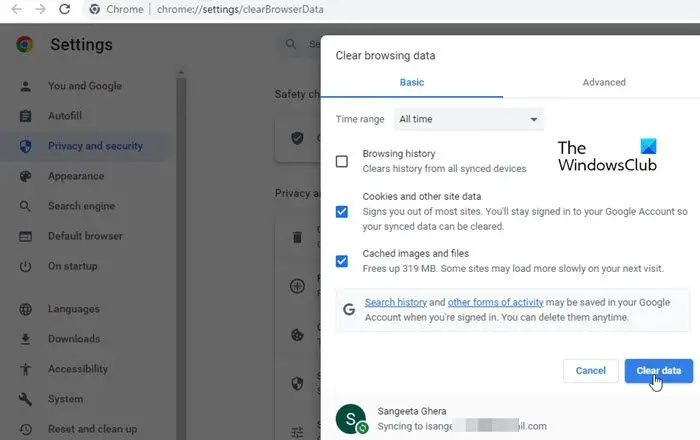
- முதலில், Chrome ஐத் திறந்து மூன்று-புள்ளி மெனு பொத்தானைக் கிளிக் செய்யவும்.
- இப்போது, செல்லுங்கள் இன்னும் கருவிகள் விருப்பம் மற்றும் தேர்வு செய்யவும் உலாவல் தரவை அழிக்கவும் விருப்பம்.
- அடுத்து, நேர வரம்பை ஆல் டைம் என அமைத்து டிக் செய்யவும் குக்கீகள் மற்றும் பிற தளத் தரவு மற்றும் படங்கள் மற்றும் கோப்புகளை தேக்ககப்படுத்துகிறது விருப்பங்கள்.
- கடைசியாக, தட்டவும் தெளிவான தரவு பொத்தானை.
பயர்பாக்ஸில் கேச் மற்றும் குக்கீகளை நீக்கு:
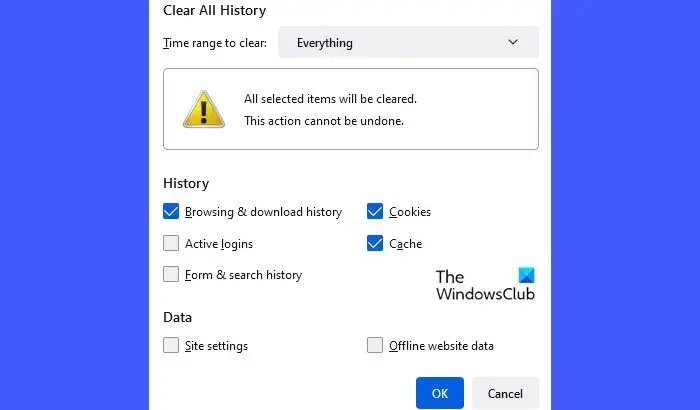
- முதலில், பயர்பாக்ஸைத் திறந்து, மூன்று-பட்டி மெனு பொத்தானைத் தட்டவும், அதைத் தேர்ந்தெடுக்கவும் வரலாறு விருப்பம்.
- அதன் பிறகு, அழுத்தவும் சமீபத்திய வரலாற்றை அழிக்கவும் பொத்தானை.
- இப்போது, டிக் செய்யவும் தற்காலிக சேமிப்பு மற்றும் குக்கீகள் தேர்வுப்பெட்டி மற்றும் அமை சுத்தம் செய்வதற்கான நேர வரம்பு எல்லாவற்றிற்கும்.
- இறுதியாக, உலாவி கேச் மற்றும் குக்கீகளை அழிக்க சரி பொத்தானைக் கிளிக் செய்யவும்.
படி: YouTube வீடியோ செயலாக்கம் அல்லது பதிவேற்றம் செய்யவில்லை .
8] சந்தேகத்திற்கிடமான நீட்டிப்புகளைச் சரிபார்க்கவும்
உங்கள் இணைய உலாவியில் நிறுவப்பட்ட சிக்கலான நீட்டிப்புகள் இந்தப் பிழையைத் தூண்டும். முக்கிய குற்றவாளி உங்கள் நீட்டிப்புதானா என்பதைச் சரிபார்க்க, Ctrl+Shift+N அல்லது Ctrl+Shift+P ஐப் பயன்படுத்தி மறைநிலை தாவலைத் திறந்து, பிழை இன்னும் தொடர்கிறதா என்பதைப் பார்க்க YouTubeஐத் திறக்கவும். பிழை தீர்க்கப்பட்டால், அது சில நீட்டிப்புகளால் ஏற்பட வாய்ப்புள்ளது. அப்படியானால், நீங்கள் நீட்டிப்புகளை முடக்கலாம் மற்றும் பிழை சரி செய்யப்பட்டுள்ளதா என்று பார்க்கலாம்.
Chrome இல் நீட்டிப்புகளை முடக்கு:
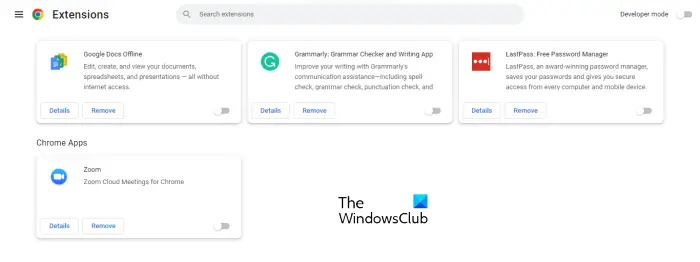
பயன்பாடுகள் இயங்குவதை நிறுத்துங்கள்
- முதலில், Chrome ஐத் திறந்து, மூன்று-புள்ளி மெனு பொத்தானை அழுத்தி, செல்லவும் மேலும் கருவிகள் > நீட்டிப்புகள் .
- இப்போது, சந்தேகத்திற்கிடமான நீட்டிப்பை முடக்கவும் அல்லது கிளிக் செய்யவும் அகற்று அதை நிறுவல் நீக்க பொத்தான்.
பயர்பாக்ஸில் நீட்டிப்புகளை முடக்கு:
- முதலில், பயர்பாக்ஸைத் தொடங்கவும், மூன்று-பட்டி மெனு பொத்தானைக் கிளிக் செய்து, அதைத் தேர்ந்தெடுக்கவும் துணை நிரல்கள் மற்றும் தீம்கள் விருப்பம்.
- இப்போது, பிரச்சனைக்குரிய add-on/theme ஐ முடக்கவும் அல்லது உங்கள் இணைய உலாவியில் இருந்து அதை நிறுவல் நீக்கவும்.
நீங்கள் வேறு ஏதேனும் இணைய உலாவியைப் பயன்படுத்தினால், பிழையைச் சரிசெய்ய இதே போன்ற படிகளைப் பயன்படுத்தி நீட்டிப்புகளை முடக்கலாம் அல்லது அகற்றலாம்.
பார்க்க: YouTube ஆடியோ ரெண்டரர் பிழை, சரிசெய்து உங்கள் கணினியை மறுதொடக்கம் செய்யவும் .
9] உலாவியை மீட்டமைக்கவும்/மீண்டும் நிறுவவும்
மேலே உள்ள தீர்வுகள் எதுவும் வேலை செய்யவில்லை என்றால், உங்களால் முடியும் உங்கள் இணைய உலாவியை மீட்டமைக்கவும் அதன் இயல்பு நிலைக்கு வந்து பிழை சரி செய்யப்பட்டுள்ளதா என்று பார்க்கவும். இது உலாவியின் சிதைவால் பிழையை ஏற்படுத்தக்கூடும். எனவே, மீட்டமைப்பு பிழையை சரிசெய்ய வேண்டும். அது உதவவில்லை என்றால், உங்களால் முடியும் இணைய உலாவியை நிறுவல் நீக்கவும் பின்னர் அதை உங்கள் கணினியில் மீண்டும் நிறுவவும். இனி இந்த பிழையை நீங்கள் எதிர்கொள்ள மாட்டீர்கள் என்று நம்புகிறேன்.
எனது வீடியோ YouTube இல் தடைசெய்யப்பட்டுள்ளதா?
YouTubeன் கட்டுப்படுத்தப்பட்ட பயன்முறை மூலம் உங்கள் வீடியோ YouTube இல் தடைசெய்யப்பட்டுள்ளதா என்பதை நீங்கள் எளிதாகச் சரிபார்க்கலாம். அதைச் செய்ய, முதலில் யூடியூப்பில் கட்டுப்படுத்தப்பட்ட பயன்முறை அம்சத்தை இயக்கவும். உங்கள் மொபைலில் YouTube பயன்பாட்டைத் திறந்து சுயவிவரப் படத்தைக் கிளிக் செய்யவும். இப்போது, அமைப்புகள் விருப்பத்தைத் தேர்ந்தெடுத்து பொது என்பதைத் தட்டவும். அதன் பிறகு, கட்டுப்படுத்தப்பட்ட பயன்முறையை மாற்றவும். நீங்கள் உங்கள் வீடியோவைத் தேட முயற்சிக்கலாம் அல்லது வீடியோவின் URL ஐ நேரடியாகப் பார்வையிடலாம் மற்றும் வீடியோ காட்டப்படுகிறதா இல்லையா என்பதைப் பார்க்கலாம். இல்லையெனில், உங்கள் வீடியோ YouTube இல் தடைசெய்யப்பட்டுள்ளது என்பதை உறுதிப்படுத்திக் கொள்ளலாம்.
இப்போது படியுங்கள்: பயர்பாக்ஸ் உலாவியில் YouTube வீடியோக்கள் இயங்கவில்லை .















